Úplný průvodce vytvořením videonávodu (snadná a 100% práce)
Se vzestupem sociálních médií a online schůzek se výuková videa stávají nezbytnými v mnoha ohledech. Můžeme je použít s akademií, pracovním oborem, nebo dokonce pokud jste tvůrce obsahu. Ať už máte důvody, proč to potřebujete vytvořit výukové video, všichni se shodneme, že tento proces může být ohromující. Přesto je dobře, že tento článek existuje, protože vám pomůžeme tvořit bez potíží a komplikací tím, že vám představíme nejlepší nástroje, které můžete použít pro nahrávání a úpravy vašeho videoobsahu.
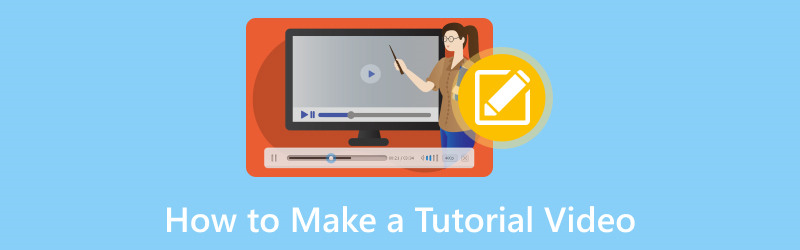
OBSAH STRÁNKY
Část 1. Jak nahrávat a vytvořit výukové video
Tuto příručku začneme tím, že vám poskytneme skvělý nástroj, který můžeme použít při nahrávání vašeho tutoriálu. Rekordér obrazovky Vidmore má spoustu skvělých funkcí, které budete potřebovat při vytváření videonávodu. Tento nástroj dokáže zachytit vaši obrazovku pro jakoukoli aplikaci nebo webovou stránku, kterou chcete zaznamenat. A co je nejdůležitější, tento nástroj vám může nabídnout křišťálově čistý výstup videa, který potřebujeme k vytvoření vizuálně přitažlivých výukových programů. Kromě toho dokáže nástroj zachytit interní i externí zvuk, který je vhodný pro informativní tvorbu výukového videa. Kromě čehokoli jiného se nástroj snadno používá. Chcete-li to dokázat, zde jsou kroky, které musíte při jeho používání podniknout.
Krok 1. Získejte nyní zdarma neuvěřitelný Vidmore Screen Recorder a rychle si jej nainstalujte do svého počítače.
Krok 2. Nyní spusťte nástroj v počítači a podívejte se na jeho rozhraní. Poté viz Videorekordér a kliknutím na ni spusťte nastavení nahrávání.
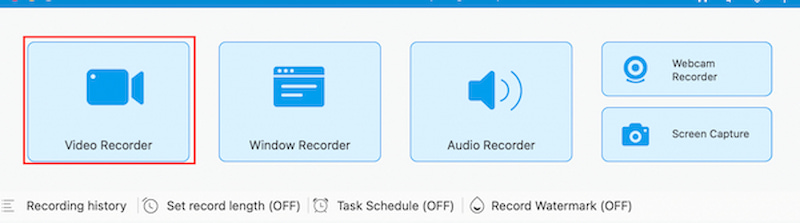
Krok 3. Dále jej nastavte podle velikosti nahrávky. Pak je také důležité zapnout váš Zvuk systému a Mikrofon zachytit i zvuky vašeho počítače.
Krok 4. Poté klikněte na REC tlačítko na pravé straně nástroje a pokračujte v provádění věcí, které musíte udělat pro výukový program, zatímco běží nahrávání.
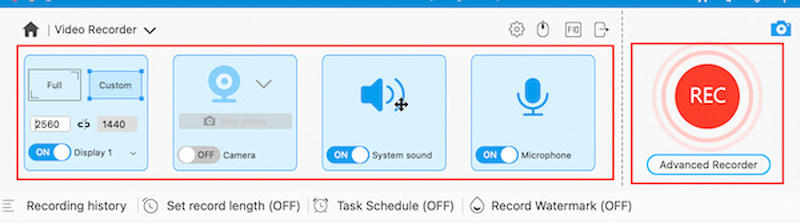
Krok 5. Po nahrávání klikněte na Stop a video se vám zobrazí.
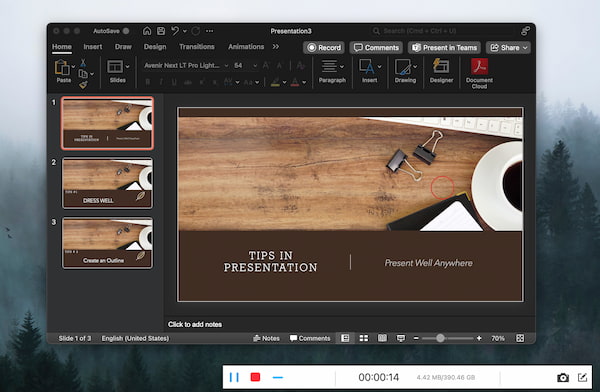
Krok 6. To znamená, že jej můžeme znovu sledovat nebo přímo kliknout na Uložit Pokračujeme v procesu úprav v další části.

To je velmi snadný způsob, jak zaznamenat výukový program pomocí úžasného video a audio rekordér. Vidíme, že výkon je bezchybný a na výsledku je znát kvalitní výstup. Ve skutečnosti je to perfektní nástroj k vytvoření skvělého výukového videa.
Část 2. Jak upravovat výuková videa
Po výše uvedeném jednoduchém procesu nahrávání můžeme nyní pokračovat v úpravách vašeho videa, protože z něj uděláme více fascinující a vizuálně přitažlivější výstup pro každého. Vidmore Video Editor má všechny funkce, které k tomu potřebujeme. Pomocí tohoto nástroje lze stříhání, ořezávání a rozdělování nepotřebných částí videa provádět hladce.
Kromě toho je podporováno přidávání efektů a předvoleb pro vytvoření specifického režimu, který pro naše video chceme. Můžete to udělat úpravou odstínů, sytosti, jasu a dalších videí. Další věc, přidání vodoznaku na něj je možné, abychom mohli převést vlastnictví na vaše video. Dovolte nám, abychom vám to níže ukázali.
Krok 1. Stáhněte si a nainstalujte Vidmore Video Editor snadno na jejich oficiálních webových stránkách.
Krok 2. Poté kliknutím otevřete nástroj Účinek knoflík. Toto je doporučená funkce, protože může nabídnout spoustu funkcí, které můžeme použít v našem videu.
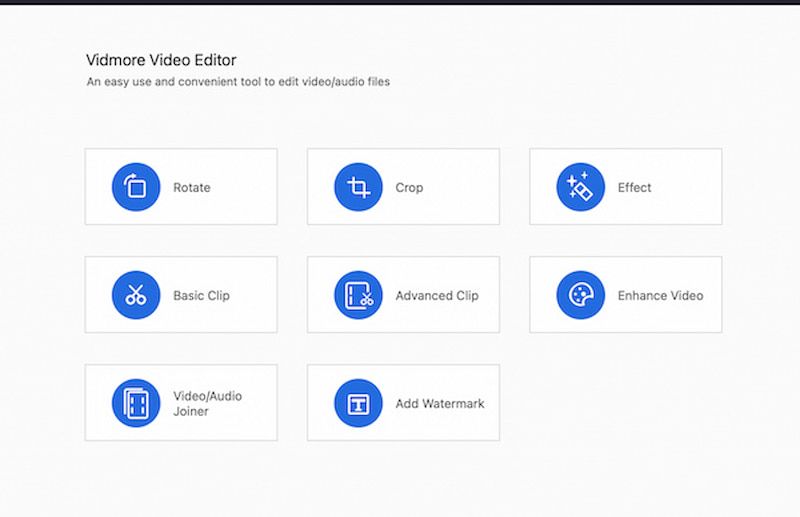
Krok 3. Odtud přidejte video, které potřebujete, do videa kliknutím na Přidat soubor nebo můžete přetáhnout video do jeho rozhraní.

Krok 4. Díky tomu nyní můžete vidět video na rozhraní se spoustou funkcí. Nyní vám tento nástroj umožní vylepšit vaše video pomocí Zvukový efekt a Video efekt možnosti. Můžete je upravit podle svých preferencí.
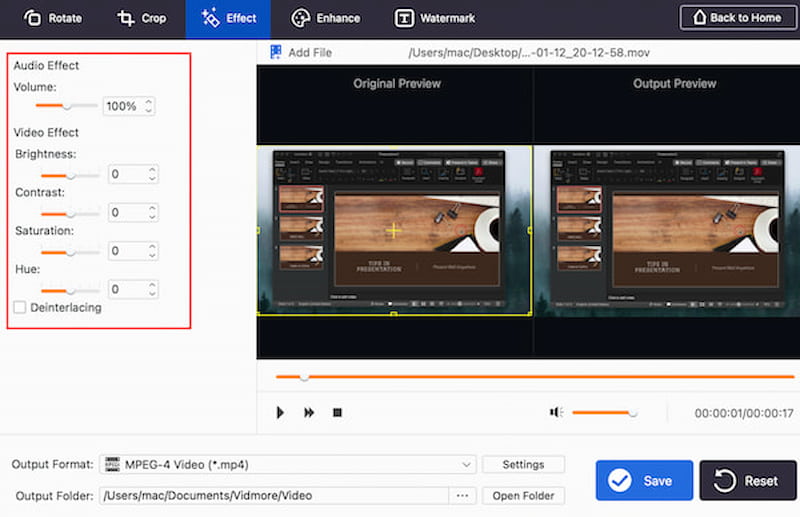
Krok 5. Nyní můžete také přidat svůj vodoznak, abyste vlastnili svůj výukový program kliknutím na vodoznak výše. Můžete to nastavit úpravou názvu pod Text nebo Obrázek.
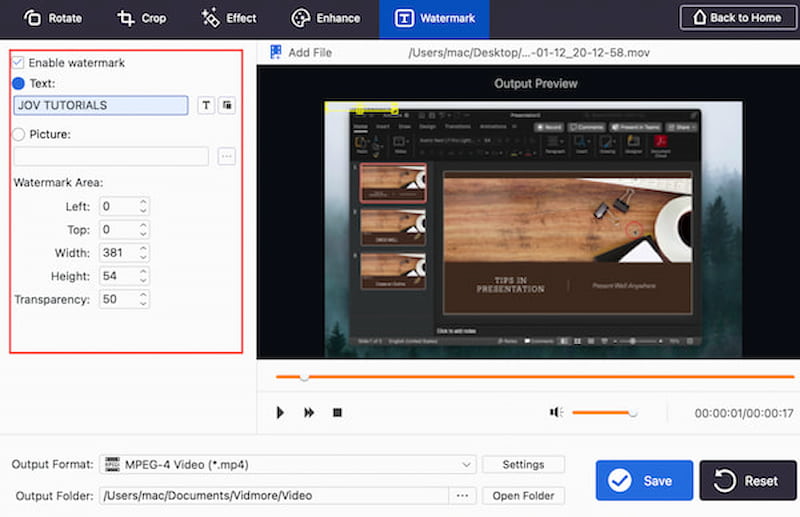
Krok 6. Pokud jste dokončili úpravy videa, neukládejte je kliknutím na Uložit knoflík. Musíme počkat jen několik sekund a nyní budete mít svůj výstup.
To je neuvěřitelný Vidmore Video Editor při vytváření skvělého výukového videa, které potřebujete. Můžeme vidět, že se jedná o a video editor pro začátečníky a přichází s kvalitními funkcemi. S tím si užijte výukové video a nahrajte ho!
Část 3. Tipy pro tvorbu výukového videa
Abyste měli lepší způsob vytváření videonávodu, zde jsou tipy, které si můžete zapamatovat. Ptáme se na různé dovednosti z hlediska oboru a zde je to, co o tom říkají.
Tip 1: Vylepšení videa je nutností
Nahrávání videonávodu nestačí. Musíme ji vylepšit, aby byla atraktivnější a zajímavější. Tento tip také pomůže vašim divákům, aby se nenudili.
Tip 2: Přečtěte si obraz a zvuk
Než začnete s výukovým programem, musíte si připravit obraz a zvuk. Toto jsou dva detaily, které potřebujeme, aby byl váš video tutoriál efektivní a efektivní.
Tip 3: Prostudujte si téma
Musíme se s tématem seznámit, abychom jej mohli jasně sdílet s lidmi, kteří budou vaše video sledovat. Pamatujte, že nemůžeme dát to, co nemáme, takže se to raději naučte, než o tom začnete kázat.
Část 4. Nejčastější dotazy o tom, jak vytvořit výukové video
Co dělá dobré výukové video?
Aby to bylo jednoduché, dobrý video tutoriál musí mít přehlednost. Je nezbytné prezentovat informace dobře strukturovaným a snadno srozumitelným způsobem. Potom musíme diváky zaujmout konverzačním tónem a zajímavými snímky. Dále jsou potřeba také vizuály a grafika. Abychom zlepšili porozumění, musíme používat jasné vizuální prvky, grafiku a textové překryvy. Jde o to správně šířit vaši zprávu, aby byla lepší.
Jaký software se používá k vytváření videonávodů?
Tři z nástrojů, které se běžně používají pro vytváření videonávodů. První je záznam obrazovky. K zachycení akcí na obrazovce použijte software jako Camtasia, OBS Studio nebo ScreenFlow. Dále nástroje pro úpravu videa zahrnují Adobe Premiere Pro, Final Cut Pro a DaVinci Resolve. Třetí, grafika a animace: Použijte Adobe After Effects nebo Blender k vytváření grafiky, animací a speciálních efektů.
Jak na svém notebooku vytvořím výukové video?
Výchozím bodem tvorby videonávodu je výběr softwaru pro nahrávání obrazovky. Na základě vašich preferencí a požadavků vyberte nejlepší nástroj pro nahrávání obrazovky, jako je Vidmore Screen Recorder. Poté zaznamenejte svůj výukový program pomocí softwaru podle svého výběru k zaznamenání akcí na obrazovce podle pokynů vašeho skriptu, jako je Video Editor Video. Poté je nyní důležité používat nástroje pro úpravu videa k oříznutí, sekání a vylepšení výukového programu.
Závěr
Nyní můžete podle výše uvedených kroků a postupu vytvořit vylepšený a informativní video tutoriál. Vidíme, že Vidmore Screen Recorder a Vidmore Video Editor jsou dva skvělé nástroje, které nám s tím mohou pomoci. Můžete je použít nyní a vytvořte si video tutoriál snadno!


